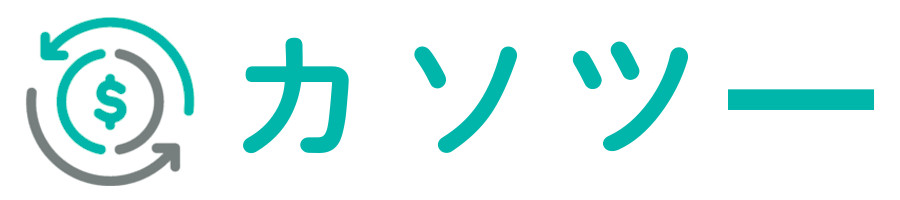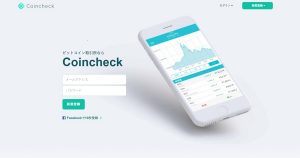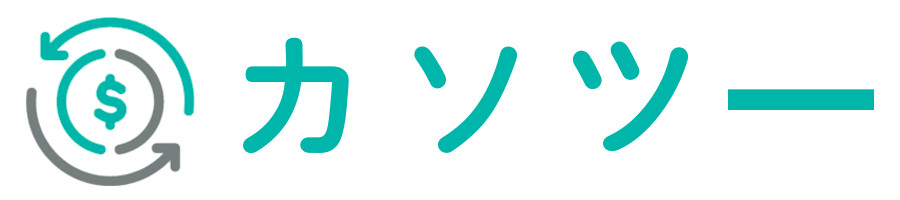仮想通貨取引所「コインチェック」の二段階認証の設定方法を紹介します。
二段階認証を設定しておけば、第三者からの不正ログインを防ぐことができるので、大事な資産を守るためにも必ず二段階認証は設定しておきましょう。
また、二段階認証を設定していなければ盗難補償の対象外になってしまいます。そのあたりのことも含めて紹介していきたいと思います。
コインチェック関連記事一覧
●【コインチェック】仮想通貨取引所コインチェック(coincheck)の特徴を徹底調査!取扱通貨や取引高など
●【コインチェック】コインチェック(coincheck)の評判・口コミをツイッターで調べた結果報告!全体的な評判と取引・アプリ・代表の和田氏・COOの大塚氏に関して
●【コインチェック】コインチェックの口座開設(登録)方法から取引開始までを分かりやすく画像付きで紹介!アカウント作成から本人確認、ハガキの受け取りまで
●【コインチェック】コインチェックのおすすめ入金方法!銀行振込やクイック入金方法などを実戦形式で紹介!各入金方法の手数料の違いなどもアリ
●【コインチェック】コインチェックの2段階認証設定方法!2段階認証を設定していないと補償サービスが受けられない!?
目次
コインチェックの二段階認証設定方法
コインチェックの二段階認証の設定方法を紹介します。
コインチェックで二段階認証を設定するには「Google Authenticator」というスマホアプリが必要です。
まずは「Google Authenticator」ダウンロードしてください。
「Google Authenticator」は二段階認証を設定するために必要なので必ずダウンロードしてください。
それでは二段階認証の設定方法を説明していきます。
まずはコインチェックのサイトにログインして画面右上にある「設定」をクリックします。
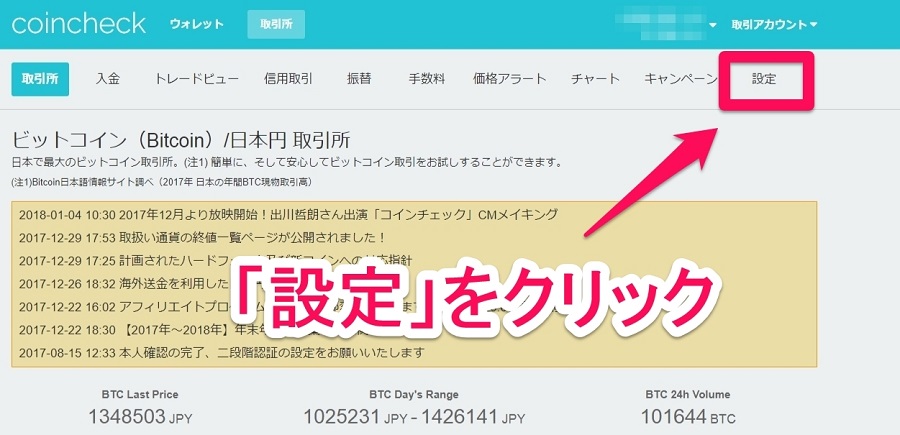
次に「二段階認証」をクリックします。
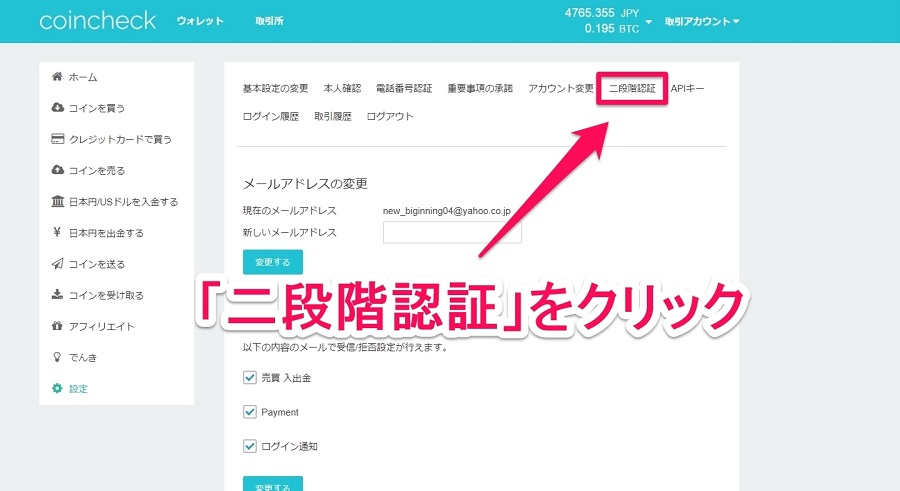
二段階認証の設定画面になるので「設定する」をクリックします。
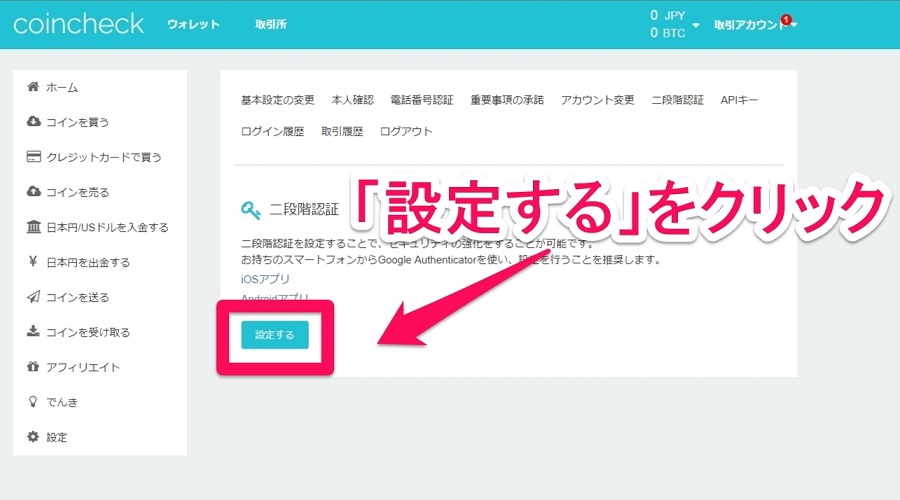
QRコードが表示されるので、ダウンロードした「Google Authenticator」を開いてQRコードを読み取ってください。
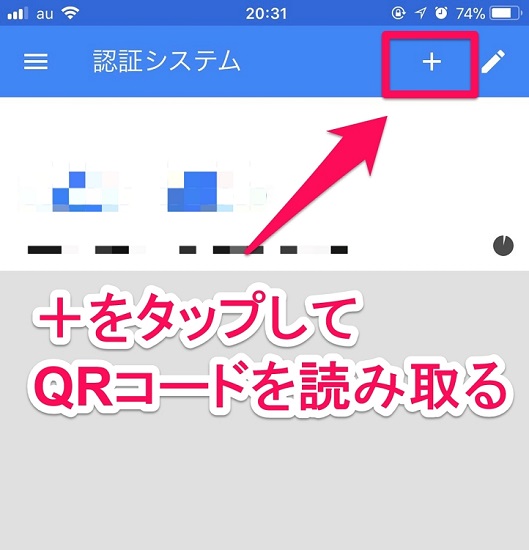
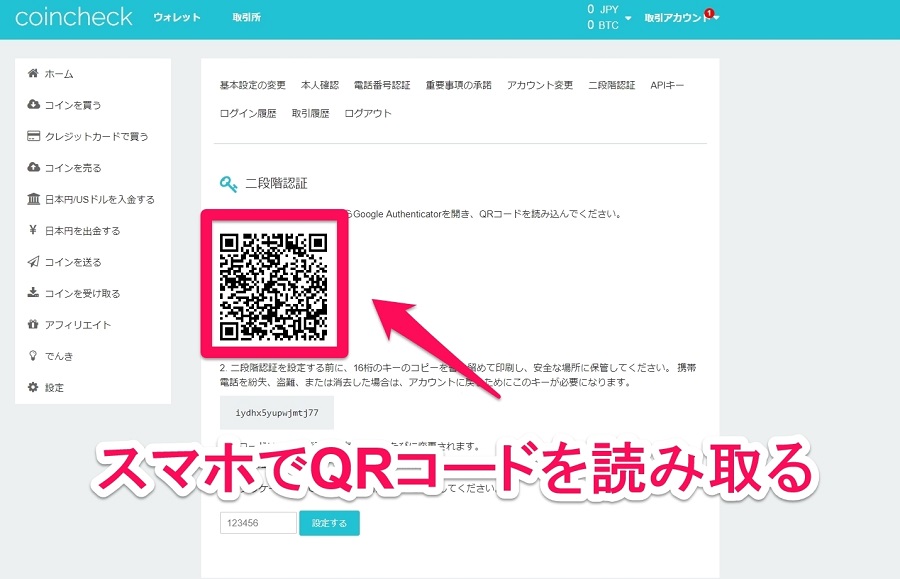
記事真ん中にある16桁の数字と記号の組み合わせは保存するかメモしておいてください。携帯電話紛失の際のアカウント復旧のために必要なキーになります。
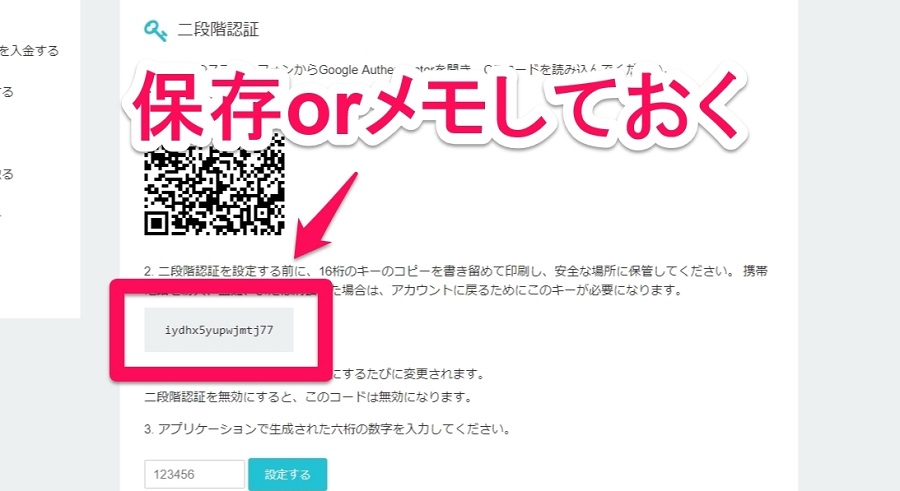
QRコードの読み取りが完了するとスマホの画面に6桁の数字(パスコード)が表示されます。
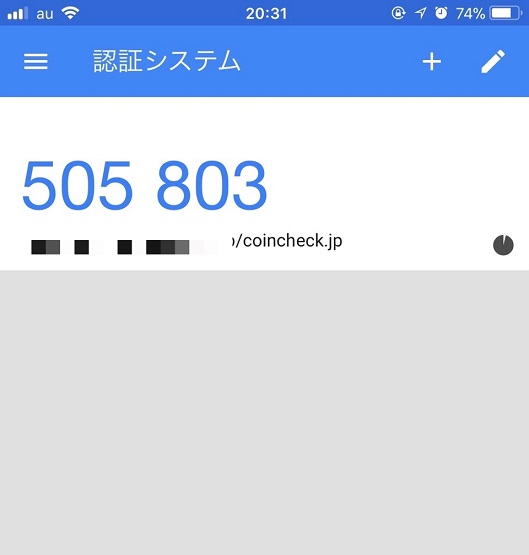
この数字をQRコードが表示されている下の空白に入力してから「設定する」をクリックします。
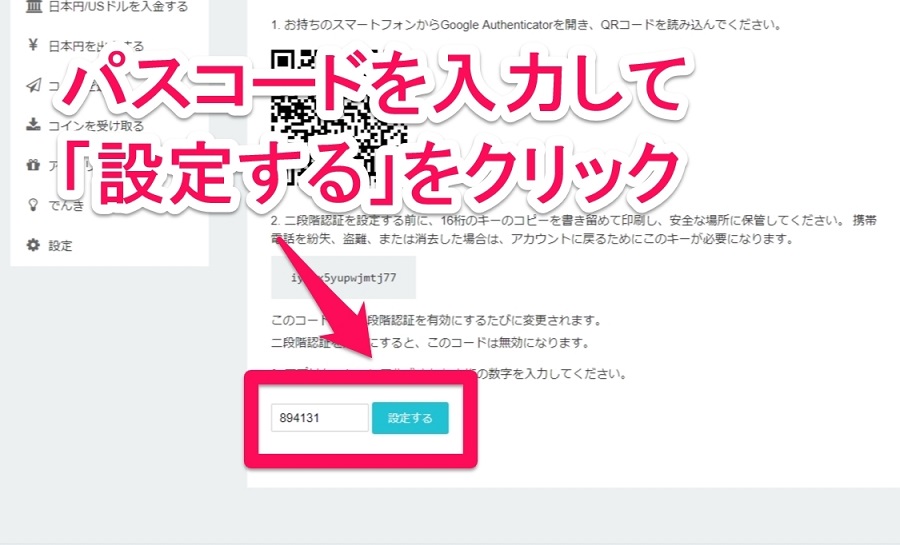
二段階認証の設定済み画面になったら設定完了です。
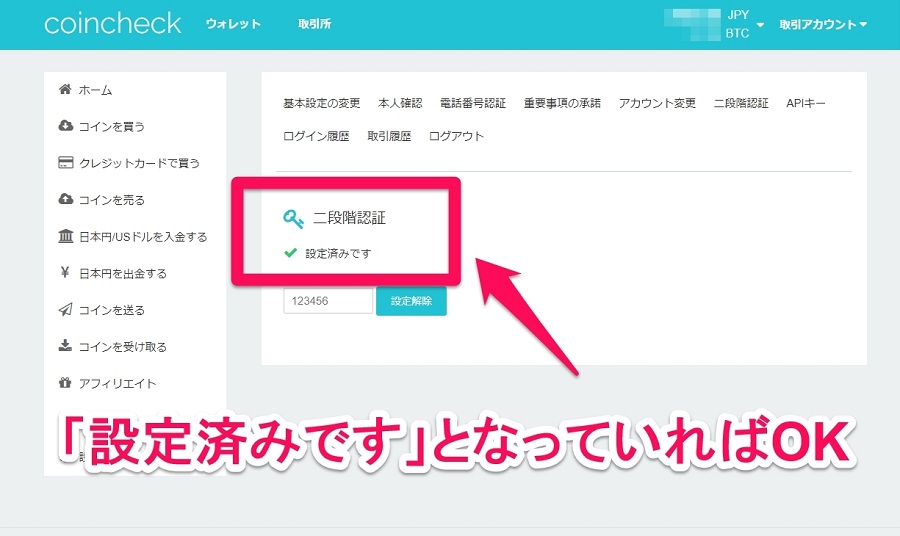
たったこれだけの作業なのでものの2.3分で二段階認証を設定することができます。
とても簡単なので必ず設定するようにしてください。
二段階認証設定後のログイン方法
二段階認証を設定する前と後ではログイン方法が若干変わるので紹介しておきます。
まずはコインチェックのログイン画面にいって「メールアドレス」と「パスワード」を入力して「ログイン」ボタンをクリックします。
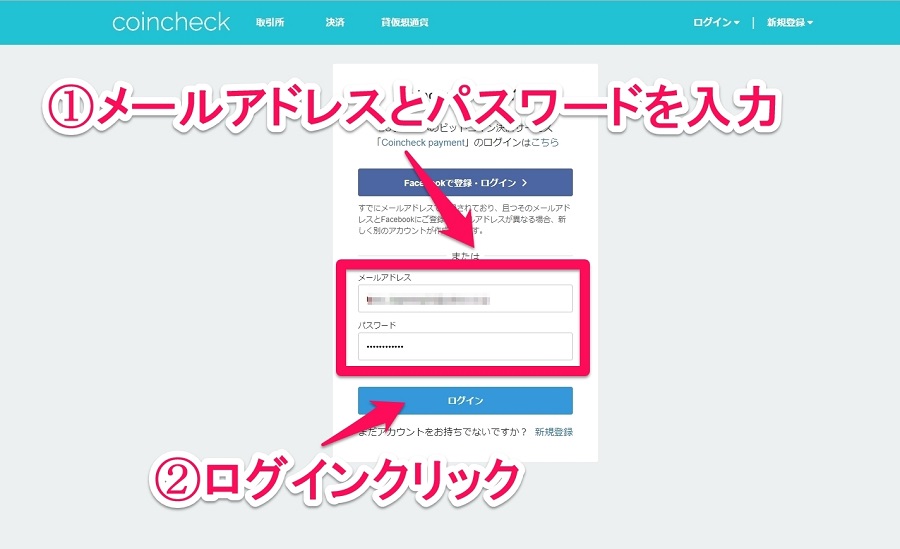
既にログインしている場合は一度ログアウトしてから行ってください。
ログインすると2段階認証のパスコード入力画面になります。
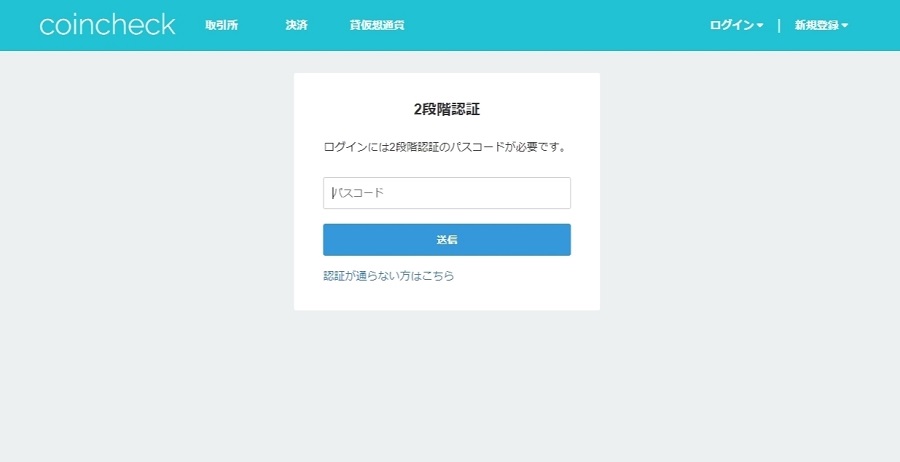
スマホの「Google Authenticator」を開いて6桁の数字(パスコード)を確認します。
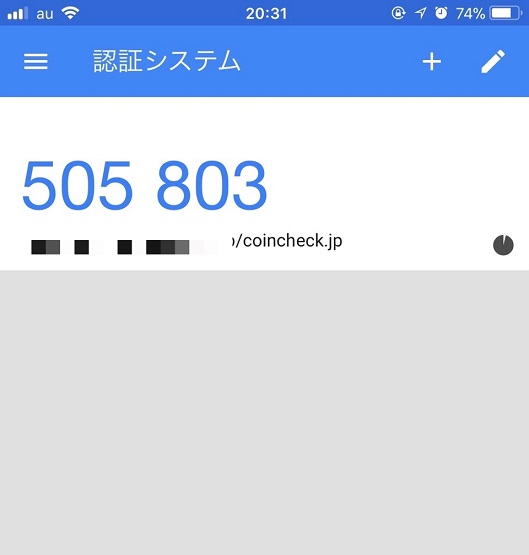
確認したパスコードを空白欄に入力して「送信」ボタンをクリックします。
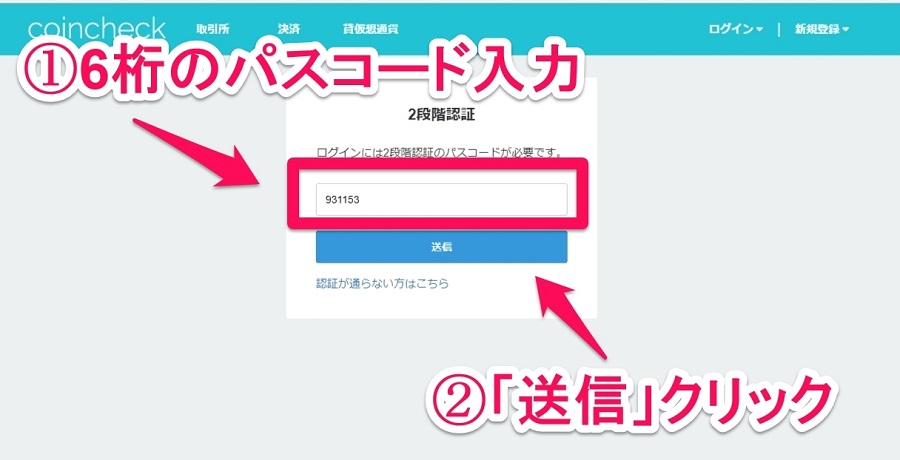
Google Authenticatorの注意点
Google Authenticatorに表示されるパスコードは30秒ごとに更新されます。
アプリ上に数字が表示されているうちに入力しなければログインできないので注意してください。
次のパスコードに変わる5秒前になると数字が赤くなってくるので、次のパスコードが表示されるまで待ってから入力した方が良いでしょう。
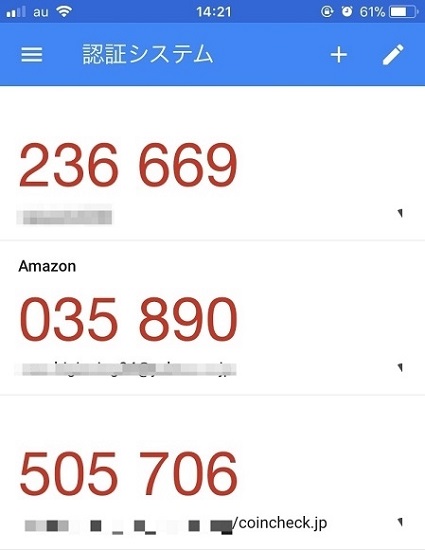
他のサービスでもGoogle Authenticatorを使用している場合は一覧で表示されるようになっているので、どのパスコードかを確認してから入力するようにしましょう。
何のために二段階認証を設定するのか
コインチェックやあなたのパソコンに外部からハッキングされると、あなたの「メールアドレス」や「パスワード」などの情報が盗まれてしまいます。
ハッキング犯はその情報を元にあなたのコインチェックアカウントにログインすることができるようになり、あなた持っている仮想通貨を自由に送金することができるようになってしまいます。
しかし、二段階認証を設定しておけばログイン時にGoogle Authenticatorのパスコードを入力しなければならないので、メールアドレスとパスワードだけではログインできません。
情報流出時の不正ログインを防ぐために「二段階認証」は非常に重要な役割を果たしてくれます。
二段階認証を設定しなければ盗難補償が受けられない
コインチェックではハッキングやウイルスが原因でアカウント情報が流出し、第三者が不正にユーザーアカウントにログインした際に消失した資産を補償する「不正ログイン補償サービス」を導入しています。
不正ログインで仮想通貨が盗まれてしまった場合でも一定額の返金補償を行うというものです。1回の請求で最大100万円まで補償してもらうことができます。
しかし、その補償サービスを適用させるためには「二段階認証」を設定していることが条件となっています。
不正ログイン補償サービス概要の一部を抜粋
当社は、運営する仮想通貨取引所「Coincheck」にて二段階認証を設定しているユーザーアカウントを対象に不正ログインされたことによって被る損害を補償いたします。
ユーザーは、二段階認証の設定をすることにより不正ログインによる被害の可能性を未然に防ぐとともに、万が一不正ログインによる被害が発生した場合においても、コインチェックによる補償を受けることが可能です。
補償対象は、「Coincheck」のユーザーアカウントに不正ログインされたことによってユーザーが被る、いわゆる「なりすまし」による損害です。なりすましによる損害については、1回の請求で最大100万円を補償額と致します。
参照:国内初、ユーザーアカウントへの「不正ログインにかかる損失」を最大100万円まで補償。取引所Coincheckにおける「なりすまし」補償を開始
二段階認証を設定していれば不正ログインの可能性を低くできるので、ユーザー側でやってもらわないと補償サービスを適用しないという内容です。
既に紹介したように、二段階認証の設定作業は2.3分程度で終わるので、補償サービスを受けるためにも必ず設定しておきましょう。
二段階認証を設定したスマホ(携帯)を紛失した場合の対処方法
二段階認証に必要なGoogle Authenticatorのアプリをダウンロードしていたスマートフォンを紛失した場合の対処方法を紹介します。
スマホを紛失すると、二段階認証時に求められるパスコードが分からないので、そのままの状態だとコインチェックのアカウントに一生ログインできなくなってしまいます。
スマホを紛失してしまったときはまず「コインチェックのカスタマーサポート」に連絡してください。
スマホを紛失してログインできない旨を伝えることで対処方法を案内してもらえます。
問い合わせる際はIDセルフィーの提出と名前・住所・携帯番号・アドレス・生年月日を記入する必要があります。
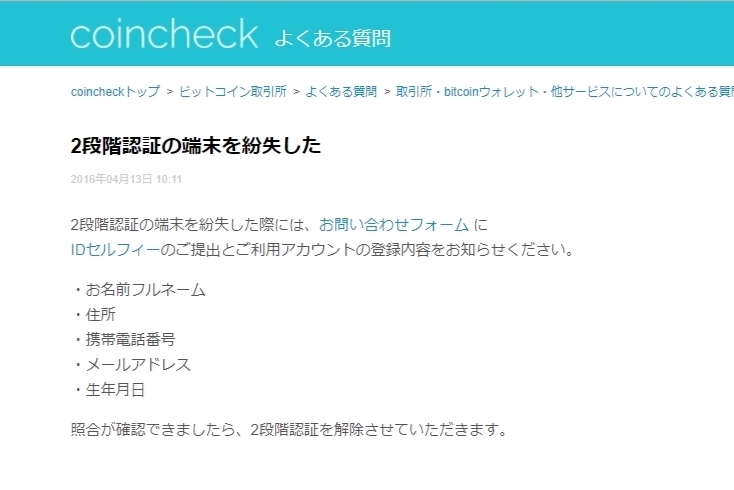
指示された対処方法を実行すると二段階認証を一旦解除することができます。その後新しいスマホで再度二段階認証を設定してください。
二段階認証解除方法
二段階認証の解除方法を紹介します。
まずコインチェックの二段階認証のページを開きます。
空白欄に二段階認証のパスコードを入力したあとに「設定解除」ボタンを押します。
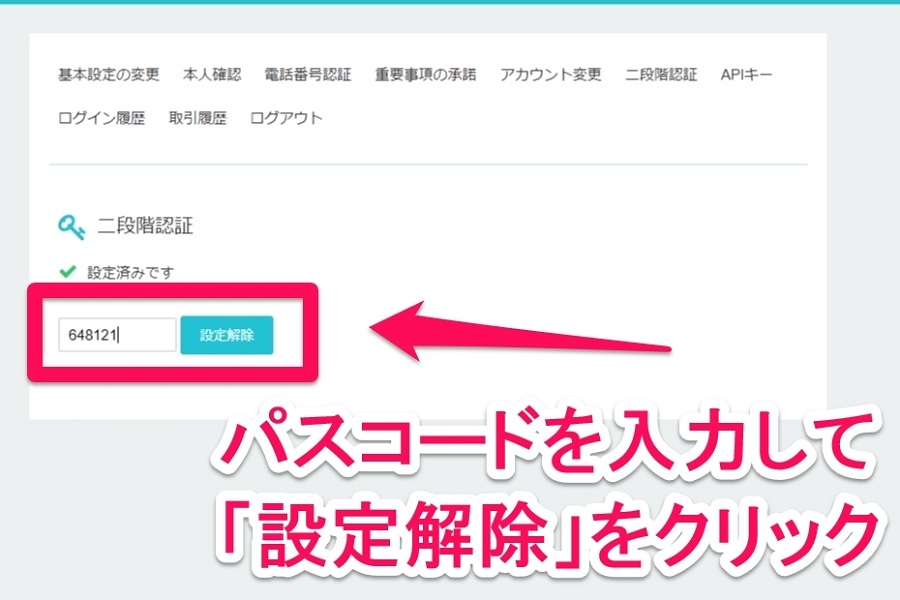
これで二段階認証の設定を解除できます。
コインチェックの二段階認証:まとめ
何度も言いますが二段階認証の設定は非常に重要なので必ず設定しておきましょう。
外部からあなたのアカウントへの不正アクセスを防ぐことができ、もし不正にアクセスされてしまったとしても、一定額の補償を受けることができます。
設定方法も非常に簡単なので、コインチェックの口座開設後すぐに二段階認証を設定しましょう。
コインチェック関連記事